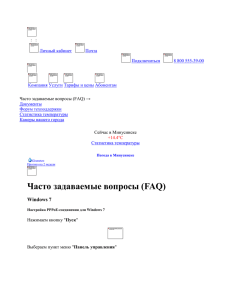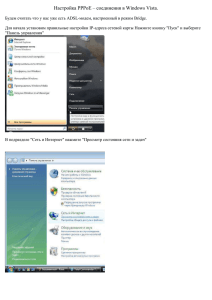Описание индикации модема TP-LINK TD854W 1 – Индикатор
advertisement
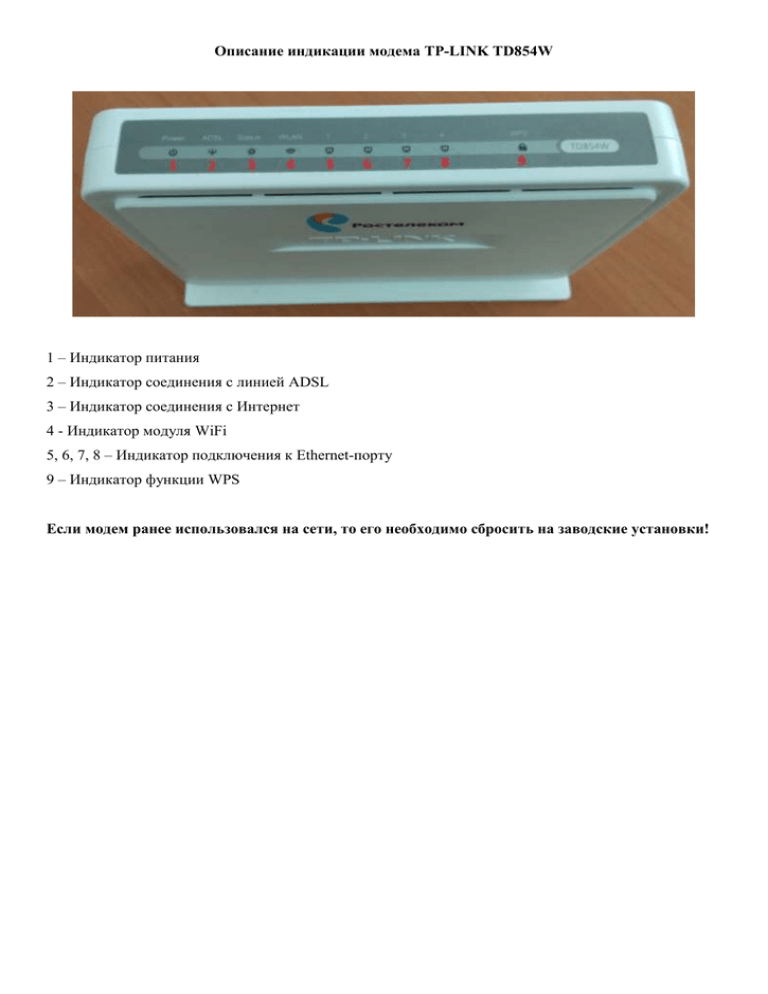
Описание индикации модема TP-LINK TD854W 1 – Индикатор питания 2 – Индикатор соединения с линией ADSL 3 – Индикатор соединения с Интернет 4 - Индикатор модуля WiFi 5, 6, 7, 8 – Индикатор подключения к Ethernet-порту 9 – Индикатор функции WPS Если модем ранее использовался на сети, то его необходимо сбросить на заводские установки! Для начала необходимо произвести настройки сетевой карты. Для это открываем меню Пуск. Выбираем Панель управления. Далее переходим во вкладку Сеть и интернет: Выбираем Центр управления сетями и общим доступом Слева выбираем меню Изменение параметров адаптера: На Подключении по локальной сети щелкаем правой кнопкой мыши и выбираем Свойства: В окне Свойства выбираем Протокол интернета версии 4 и нажимаем Свойства: В появившемся окне заполняем поля IP-адрес, маска подсети, Основной шлюз, Предпочитаемый и альтернативный DNS-сервер. Нажимаем ОК: Настройка доступа в Интернет в режиме Router (PPPoE). Чтобы попасть в сервисное меню модема, в адресной строке браузера набираем http://192.168.0.1: Откроется следующая страница: На данной странице необходимо выбрать часовой пояс и изменить пароль. Часовой пояс выбираем GMT+12, пароль меняем на общепринятый admin1. Нажимаем ОК: После этого выбираем Настроить устройство вручную: И попадаем на страницу авторизации. Вводим логин – admin и пароль – admin1 и нажимаем Войти: После этого попадаем на главную страницу модема: Преходим на вкладку Сеть-WAN. Заполняем поле VCI:35. Выбираем Тип интерфейса – РРРоЕ. Заполняем поля Имя пользователя и Пароль. Нажимаем Добавить. Внизу, в таблице появится созданный нами интерфейс: Настройка IP TV. Для настройки IPTV во вкладке Сеть-WAN заполняем поле VCI:32. Выбираем Тип интерфейса – Bridge. Нажимаем Добавить: Внизу, в таблице появится созданный нами интерфейс под IPTV: Далее переходим во вкладку Сеть-LAN-DHCP. Снимаем галочки с портов под IPTV – LAN3 и LAN4. Нажимаем Применить: Переходим во вкладку Дополнительно-Группировка интерфейсов: Ставим точку напротив пункта Включена. Также ставим точку напротив пункта Группа1. Переносим из столбца WAN интерфейс a1, а из столбца LAN интерфейсы LAN3, LAN4. Нажимаем Применить: Если вы все сделали правильно, то таблица должна выглядеть следующим образом: Включение и настройка Wi-Fi Для настройки Wi-Fi переходим во вкладку Сеть-WLAN (Беспроводная сеть). Во вкладке Основные можно включить или отключить сеть Wi-Fi (галочка напротив Отключить интерфейс Wi-Fi). В поле SSID можно задать имя вашей сети: Во вкладке Безопасность можно изменить пароль вашей сети (поле Общий ключ) Чтобы сбросить роутер до заводских настроек, необходимо перейти во вкладку ОбслуживаниеПерезагрузка и нажать кнопку Восстановить заводские настройки: Чтобы сохранить или загрузить конфигурацию роутера, необходимо перейти во вкладку Обслуживание-Обновление-Сохранение/Восстановление. Для сохранения нажимаем Сохранить (сохраняется автоматически в папке Загрузки). Для загрузки файла конфигурации нажимаем сначала Выберите файл, находите сохраненный файл конфигурации, нажимаете Открыть. Далее нажимаем Загрузить: Настройка роутера закончена.